Top 4 måder at ordne dynamisk lås, der ikke virker på Windows 11
Miscellanea / / May 19, 2022
Windows 11 tilbyder en bred vifte af sikkerhedsfunktioner, der hjælper dig med at beskytte din pc. Det Dynamisk lås er en sådan funktion, der låser din pc automatisk, når du bevæger dig væk fra den. Men hvis den dynamiske lås ikke virker på Windows, vil du måske løse det underliggende problem med det samme.

At arbejde dig igennem de fejlfindingstips, der er nævnt nedenfor, skulle hjælpe dig med at løse problemet med dynamisk lås, der ikke fungerer, på ingen tid. Så lad os begynde.
1. Tjek Dynamic Lock Settings
Den første ting, du skal gøre, er at kontrollere login-mulighederne på din pc og sikre, at den dynamiske lås er aktiveret. Sådan kan du gøre det.
Trin 1: Højreklik på Start-menuen og vælg Indstillinger fra listen.
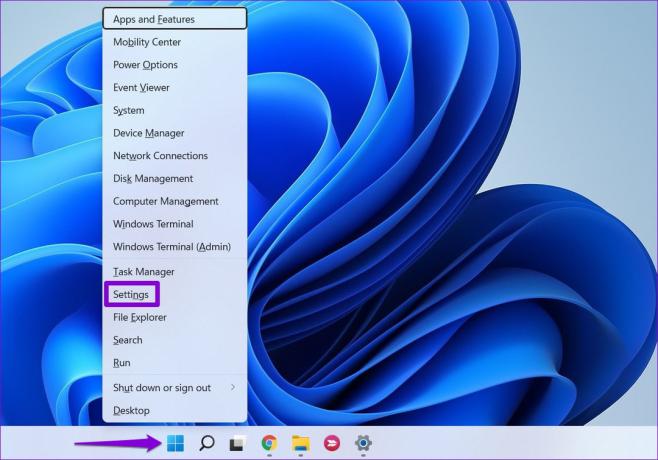
Trin 2: Brug den venstre rude til at skifte til fanen Konti.

Trin 3: Klik på 'Loginindstillinger' i højre rude.
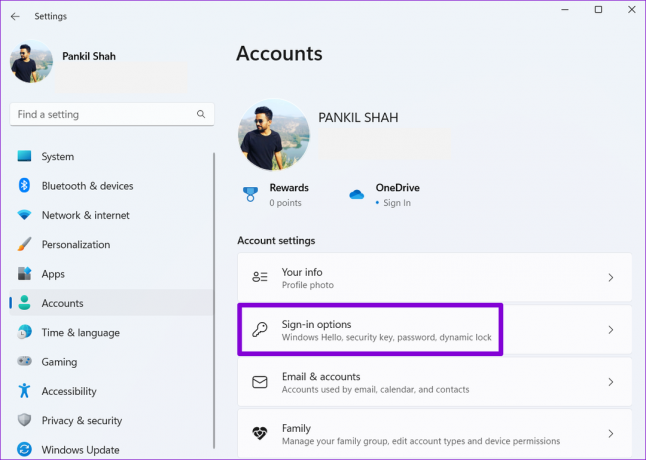
Trin 4: Rul ned til Yderligere indstillinger, og klik på Dynamisk lås for at udvide den.
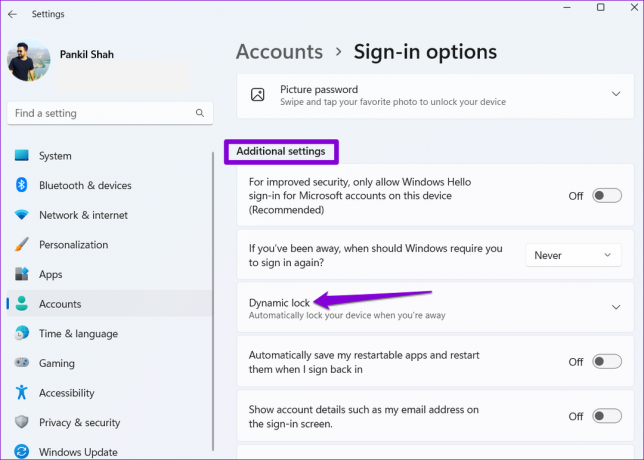
Trin 5: Sæt kryds i afkrydsningsfeltet "Tillad, at Windows automatisk låser din enhed, når du er væk."
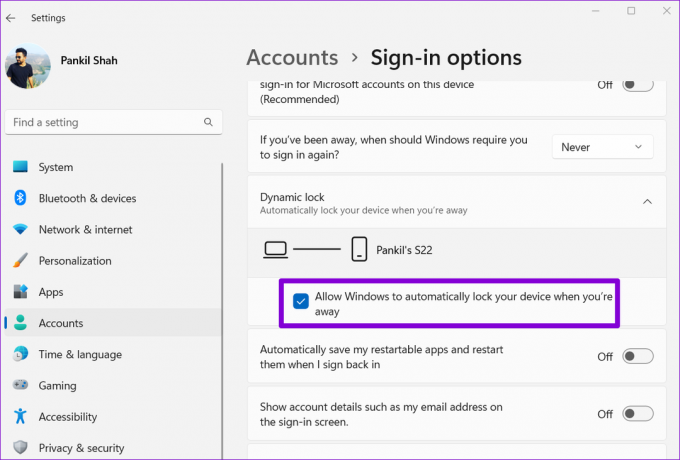
Bær din Bluetooth-enhed uden for computerens rækkevidde for at kontrollere, om den dynamiske lås virker.
2. Ophæv parring og parring af din Bluetooth-enhed
Bluetooth-forbindelsesproblemer med din enhed kan også forhindre dynamisk lås i at fungere korrekt. Normalt kan du løse sådanne forbindelsesproblemer ved ophæv parringen af din enhed og parrer det igen. Sådan gør du.
Trin 1: Åbn menuen Start, og klik på det tandhjulsformede ikon for at starte appen Indstillinger.
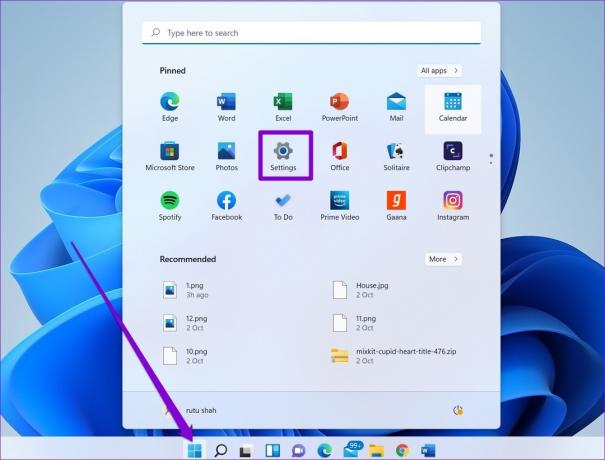
Trin 2: Naviger til fanen Bluetooth og enheder til venstre, og klik på Enheder.

Trin 3: Klik på de tre prikker i højre side af din enhed, og vælg Fjern enhed.
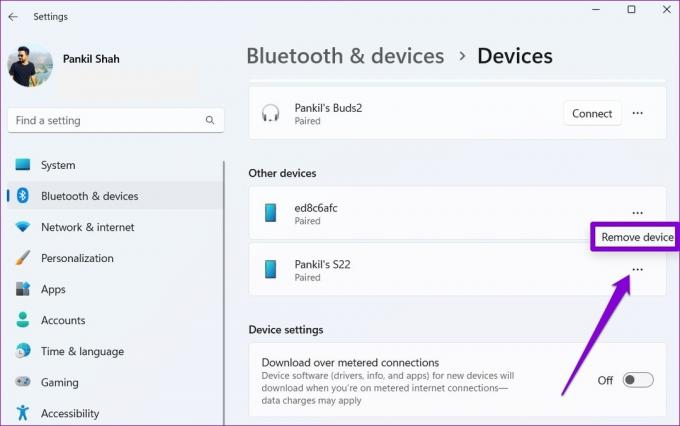
Trin 4: Når Windows har fjernet enheden, skal du klikke på knappen Tilføj enhed for at parre den igen.
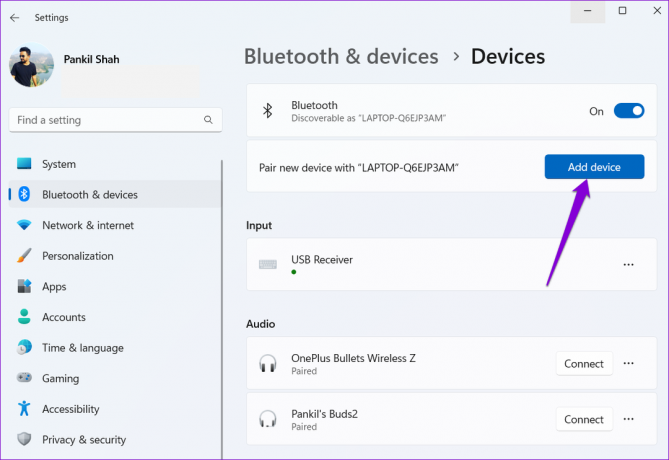
Når du har parret din enhed, skal du kontrollere, om den dynamiske lås fungerer.
3. Opdater eller geninstaller Bluetooth-drivere
Bluetooth-driverne på din pc letter forbindelsen mellem Windows og dine trådløse enheder. Eventuelle problemer med disse drivere kan ødelægge din pc's Bluetooth-forbindelse og føre til sådanne problemer. For at tilsidesætte dette, kan du prøve at opdatere din PC's Bluetooth-driver ved at følge nedenstående trin.
Trin 1: Klik på søgeikonet på proceslinjen, skriv ind Enhedshåndtering, og vælg det første resultat, der vises.
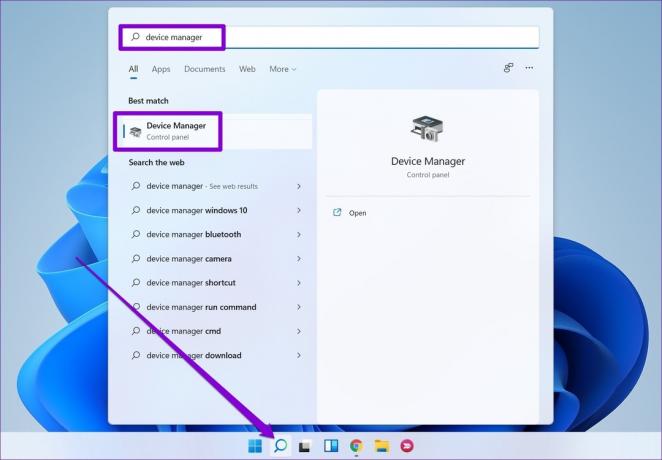
Trin 2: Dobbeltklik på Bluetooth for at udvide det. Højreklik på den besværlige enhed, og vælg Opdater driver fra listen.

Derfra skal du følge anvisningerne på skærmen for at afslutte opdateringen af driveren.
Hvis problemet fortsætter, kan du prøve at afinstallere den problematiske Bluetooth-driver ved at bruge trinene ovenfor. Når den er fjernet, genstart din pc for at tillade Windows at installere driveren igen.
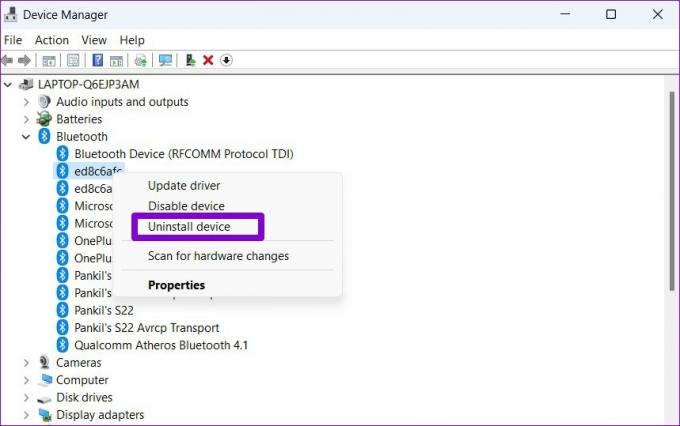
Efter det, undersøg, om dette hjælper med at få den dynamiske lås til at fungere.
4. Tweak Registry Editor eller skift gruppepolitik
Hvis den dynamiske lås stadig ikke fungerer korrekt, eller hvis indstillingen vises nedtonet, er det sandsynligt, at funktionen er deaktiveret på din pc. Sådan kan du aktivere det ved hjælp af registreringseditoren.
Før du fortsætter, skal du bruge lidt tid på at sikkerhedskopiere dine nuværende indstillinger i registreringsdatabasen først.
Trin 1: Tryk på Windows-tasten + S for at åbne Windows Search. Type registry editor i boksen og klik på Kør som administrator.
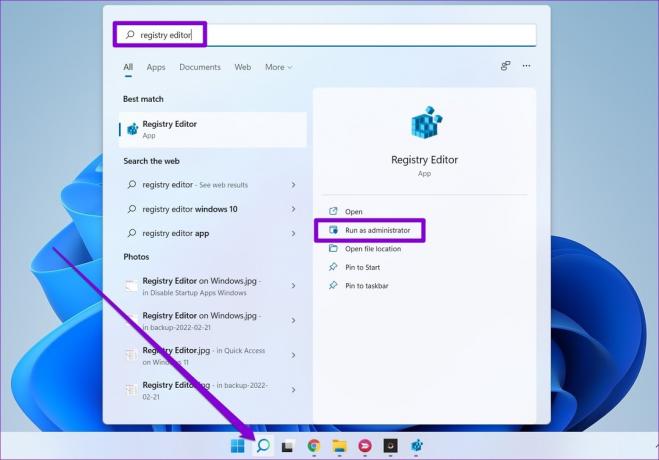
Trin 2: Vælg Ja, når prompten Brugerkontokontrol vises.

Trin 3: Indsæt følgende sti i adresselinjen øverst i vinduet Registreringseditor, og tryk på Enter. Dette fører dig til Winlogon-nøglen.
HKEY_CURRENT_USER\Software\Microsoft\Windows NT\CurrentVersion\Winlogon
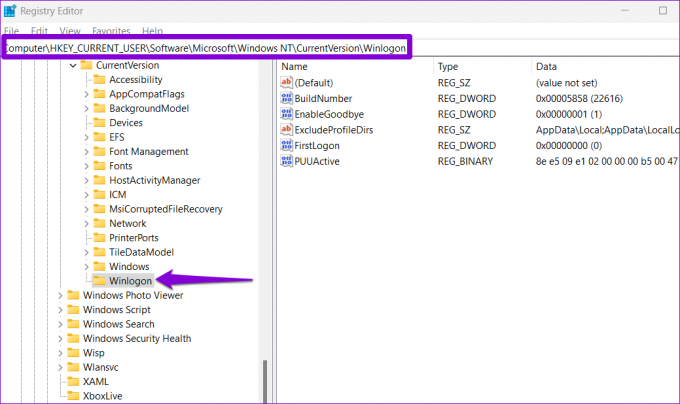
Trin 4: Dobbeltklik på EnableGoodbye-indgangen til højre, og indstil dens værdidata til 1. Tryk derefter på OK for at fortsætte.

Genstart din pc for at anvende ændringer og se, om du kan bruge dynamisk lås.
Alternativt kan du også aktivere Dynamisk lås fra Group Policy Editor hvis din pc kører Pro-, Enterprise- eller Education-udgaven af Windows 11. Sådan gør du.
Trin 1: Tryk på Windows-tasten + R for at starte dialogboksen Kør. Indtaste gpedit.msc i feltet Åbn og tryk på Enter.
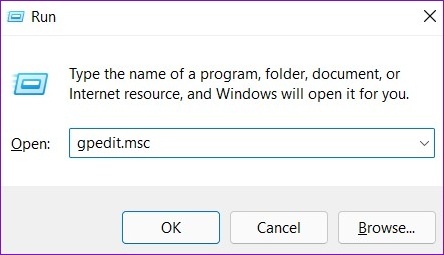
Trin 2: I vinduet Local Group Policy Editor skal du bruge venstre rude til at navigere til mappen Windows Hello for Business. Her er adressestien:
Computerkonfiguration\Administrative skabeloner\Windows Components\Windows Hello for Business
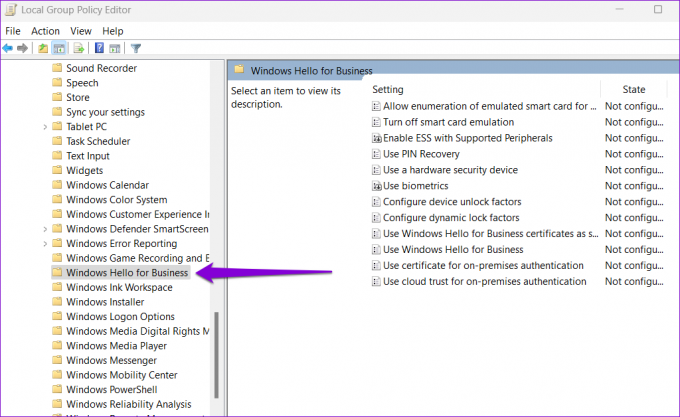
Trin 3: Dobbeltklik på politikken 'Konfigurer dynamiske låsefaktorer' fra højre rude.

Trin 4: Vælg Aktiveret, og klik på Anvend.

Det er det. Genstart din pc bagefter, og prøv den dynamiske lås igen.
Sikkerhed garanteret
Den dynamiske lås er en yderst nyttig funktion, hvis du arbejder i et offentligt rum og har for vane at efterlade din pc uden opsyn. Sådanne problemer med dynamisk lås bør dog ikke tvinge dig til at låse din pc manuelt, hver gang du træder væk fra den. Prøv de ovennævnte tips, og lad os vide, hvilken der hjælper dig med at rette den dynamiske lås på Windows 11.
Sidst opdateret den 18. maj 2022
Ovenstående artikel kan indeholde tilknyttede links, som hjælper med at understøtte Guiding Tech. Det påvirker dog ikke vores redaktionelle integritet. Indholdet forbliver upartisk og autentisk.
VIDSTE DU
Din browser holder styr på dit systems operativsystem, IP-adresse, browser og også browser plugins og tilføjelser.

Skrevet af
Pankil er civilingeniør af profession, der startede sin rejse som forfatter på EOTO.tech. Han sluttede sig for nylig til Guiding Tech som freelanceskribent for at dække how-tos, forklaringer, købsvejledninger, tips og tricks til Android, iOS, Windows og Web.



